Állítsa vissza a nyelvi eszköztár windows 7
A nyelvi eszköztár egy része az eszköz az asztalon, amely megjeleníti az aktuális billentyűzetkiosztás, az aktuális beviteli nyelvet, kézírás-felismerés, a beszéd és egyéb kapcsolódó területi beállítások funkciót. De a legkényelmesebb, mégis - ez lehetővé teszi, hogy gyorsan változik a billentyűzetkiosztást jobb a tálcáról.
Sokan azt mondják, hogy ez sokkal kényelmesebb, hogy váltani beviteli nyelvet gyorsbillentyűket az Alt + Shift vagy a Ctrl + Shift, de meg kell vallanom, váltás előtt akkor biztos, hogy nézd meg a nyelvi sávot, hogy a jelenlegi billentyűzetkiosztást.
Sajnos, a Windows 7, sok felhasználó gyakran panaszkodnak, hogy elvesztették a nyelvet bar. Az ok, amiért ez eltűnik eltérő lehet: a helyzet, hogy el van rejtve a felhasználó véletlenül miatt elvesztett egy rendszerhiba „hetest” vagy elrejti a vírust. Mindenesetre, a helyreállítási folyamat ugyanaz. Bemutatjuk két módon kapcsolja be a nyelvi eszköztár, ha eltűnt.
Állítsa vissza a nyelvi eszköztár a vezérlőpulton
Nyissa meg a „Start” menü „Control Panel”. Az „Óra, nyelv és régió” válassza ki a „Másik billentyűzet vagy beviteli módokat.”
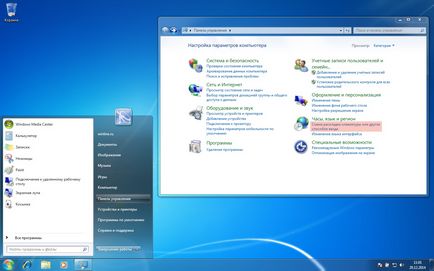
Box „Területi és nyelvi beállítások” jelenik meg. A „Billentyűzetek és nyelvek” klikk „Másik billentyűzet”, és menj a lap „Language Bar”.
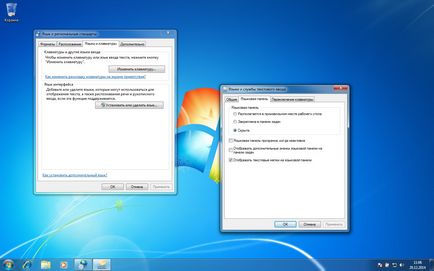
Mint látható, a panel nem látható annak a ténynek köszönhető, hogy el van rejtve. Annak megjelenítéséhez válassza a „foglalt a tálcán” és a „Show szövegcímkék a Nyelv bar” és az „Apply” és az „OK”.
Ezt követően, akkor meg kell jelennie a tálcán. Ha mindent megtett a fent leírt módon, de a panel nem jelenik meg, akkor kell használni a második módszer.
Ha a nyelvi eszköztár eltűnt windose 7 fertőzés után a vírus lehet egy ilyen helyzetben, amikor nem tudja megnyitni az utat a mércét vezérlőpulton. Ebben az esetben segítünk a következő vezérlőpult alkalmazásait, amelyek szerepelnek a keresési bar „Start” menü (nyit kombinációja Win + R gomb). Kisalkalmazások hagyományos biblioteki.dll a .cpl kiterjesztése.
- be az intl.cpl parancsot applet megnyitja a „Területi és nyelvi beállítások” (Területi beállítások fül);
- vezérlőre be az intl.cpl parancsot ,, 1 megnyitja a „Területi és nyelvi beállítások” (nyelvek lapon);
- vezérlőre be az intl.cpl parancsot ,, 2 megnyitja a lap „Billentyűzetek és nyelvek”;
- vezérlőre be az intl.cpl parancsot ,, 3 nyit a „Speciális” fülre.
Engedélyezése Language Bar a regisztrációs
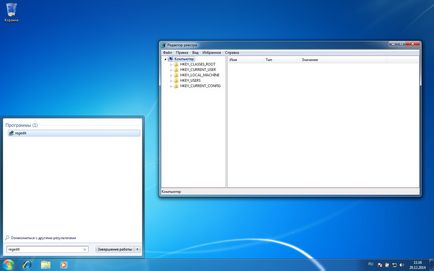
Menj a következő elérési utat, és ellenőrzi, hogy van egy string paraméter értékével Ctfmon «C: \ Windows \ system32 \ Ctfmon.exe»
Ha ez a paraméter nem, akkor létre kell hoznia. Kattintson a jobb gombbal a szakasz «Run» és a név a semmiből szakasz az ablakon, és úgy dönt, hogy hozzon létre egy string paramétert.
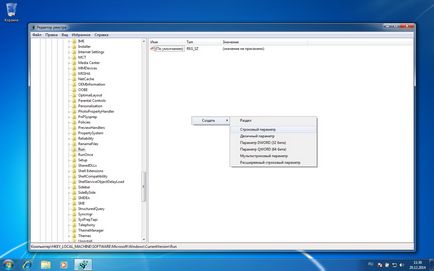
Az újonnan létrehozott kulcs Ctfmon nevét, majd kattintson a nevére a jobb gombbal, és válassza ki a „Szerkesztés”. A mező „Value” regiszter következő:
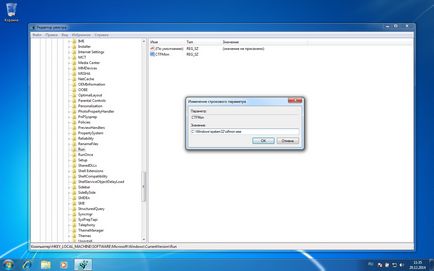
Továbbra is alkalmazza a változtatásokat és újraindul. Az újraindítás után a nyelvet bár meg kell jelennie a tálcán.
A nyelv beállítása bar
Mivel mi beszélünk a nyelv bár, nem lesz felesleges mondani egy pár szót arról a telepítést. A panel szabadon lehet mozgatni bárhol a képernyőn, hogy elrejtse vagy minimalizálása a tálcára (ebben az állapotban ez az alapértelmezett beállítás). Az alábbi képen látható mind a lehetőségek közül:
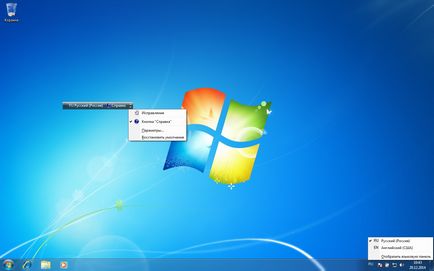
A kompozíció a gombok és egyéb elemek láthatók a panelen, attól függően, amelyek meghatározzák a szöveg szolgáltatást, és megjegyezte, hogy a kijelző a további ikonok a tálcán. Kattintson a jobb gombbal a képre, akkor hívja a beállítási menüben módosíthatja a helyzet a tálcán, vagy jelenítse meg a panel függőlegesen, hanem vízszintesen, az alapértelmezett tenni.

Ha úgy állította be valami baj, és nem tudja, hogyan kell vissza mindent vissza, használja az „Alapértelmezés visszaállítása”.